本記事にはプロモーションが含まれています。
ドコモ home 5Gの設定は【4ステップ】誰でも5分で簡単にネットが使える

「設定が難しそう」「自分でも使えるか不安」といった理由で、ドコモ home 5Gの申し込みをためらう人が多くいます。Wi-Fiや有線接続の設定、4G/5Gの切り替えなど、専門的な知識が必要だと考えられているからです。
ドコモ home 5Gの設定は非常にシンプルです。機械が苦手な人もたった4ステップで完了します。基本的にはSIMカードを挿して電源を入れるだけで、誰でもすぐにインターネットを利用できます。
本記事では、ドコモ home 5Gを初めて利用する人でも安心できるように初期設定の方法をわかりやすくまとめました。設定が簡単なので届いた日から快適なインターネットが手に入ります。設定が不安で申し込みに迷っていた人は、安心してドコモ home 5Gを利用しましょう。
以下のボタンでは、ドコモ home 5Gの契約に最適な窓口を厳選して3社紹介しました。簡単に申し込んでも90点以上とれる窓口です。home 5Gをお得に利用するために、ぜひ参考にしてください。
\今なら最大20,000円キャッシュバック/
※面倒な手続きなし&オプションも不要でOK!
ドコモ home 5Gの基本設定方法
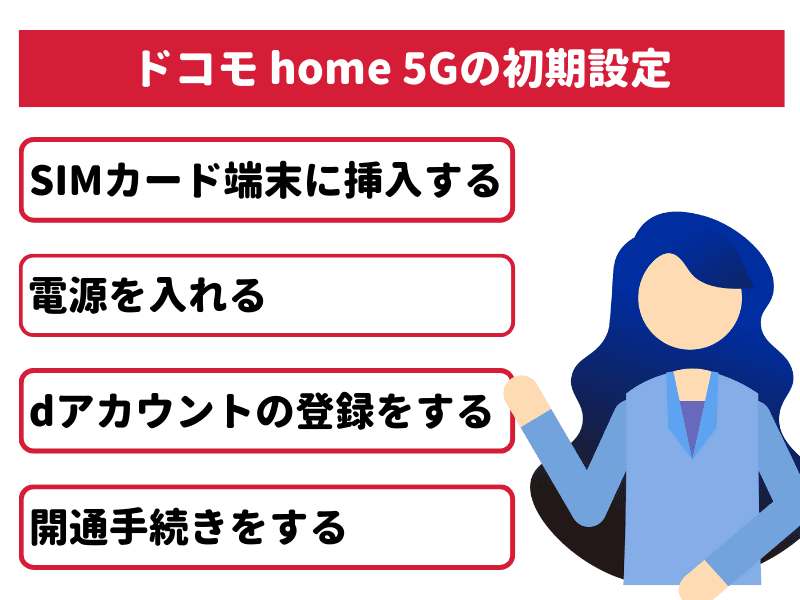
ドコモ home 5Gに申し込んですぐに使えるように、基本的な設定方法を以下にまとめました。
- 初期設定の手順
- Wi-Fiの接続設定方法
- 有線で接続する方法
- 4G/5G回線を切り替える方法
初期設定の手順
ドコモ home 5Gの初期設定は、機械が苦手な人でもスムーズに進められます。初期設定の手順は、以下のとおりです。
ドコモ home 5G本体の底面にあるSIMスロットを開け、SIMカードを挿入します。ICチップ(金属部分)が上を向くように挿入するのがポイントです。間違った向きで挿すと認識されないので、落ち着いて挿入しましょう。
付属のACアダプタを使って、home 5Gルーターの電源端子に接続します。家庭用のコンセントに差し込めばOKです。数秒後に電源ランプが点灯すれば、端末が正しく起動した証拠です。
ドコモのオンラインショップからホームルーターを購入したら、dアカウントの設定をします。dアカウントの登録ページにアクセスしましょう。アクセスしたらメールアドレスを入力し、登録完了です。登録後、ドコモのマイページにログインできます。
» dアカウントの設定方法はこちら(外部サイト)
ドコモ home 5Gを郵送で受け取ったら、電話での開通手続きが必要です。0120-800-000の電話番号に連絡をして、案内に従います。電話の受付時間は9~20時です。電話をかけたら、ネットワーク暗証番号を求められる可能性があるので準備しましょう。
基本的にSIMカードを挿して電源を入れるだけでOKです。オンライン購入でも郵送受け取りでも適切な手続きを踏めば、すぐにインターネットにつながります。開通後は、動画もゲームも快適に楽しめるインターネット通信が可能です。
以下の関連記事も合わせてご確認ください。
Wi-Fiの接続設定方法
ドコモ home 5Gが届いたら、端末本体をコンセントに接続し、電源を入れます。電源が入ると自動的に起動が始まり、数分以内に通信可能な状態になります。Wi-Fiに接続したいパソコンやスマホを用意し、Wi-Fi設定の画面を開きましょう。
表示されたネットワーク一覧から、home 5G端末の底面に記載される初期SSID(ネットワーク名)を探して選択します。SSIDは「DOCOMO_XXXX」のような形式です。ネットワークを選んだら、同じく端末底面に記載される初期パスワード(暗号化キー)を入力して接続します。
パスワードの入力により、Wi-Fi通信が利用可能な状態になります。Wi-Fiの名前やパスワードは、変更が可能です。変更するとセキュリティも強化でき、ネットワークを見つけやすくなります。設定の変更をするには、ブラウザを開いてアドレスバーに「http://192.168.128.1」と入力します。
「http://web.setting」と入力してもアクセスが可能です。ログイン画面が表示されたら、パスワード欄にhome 5G端末の裏面に書かれるIMEI番号の下6桁を入力します。IMEI番号の下6桁が初期ログインパスワードです。
ログインに成功すると、管理画面のトップページが表示されます。メニューの中から「Wi-Fi設定」を選びます。SSID(ネットワーク名)とパスワードの変更が可能です。入力が完了したら、設定を保存するだけで反映されます。
設定を変更すれば、あなただけのWi-Fiネットワークが完成します。ネットワーク名をわかりやすくしたり、覚えやすいパスワードに変更したりすると今後の接続もスムーズです。以下の関連記事も合わせてご確認ください。
有線で接続する方法
ドコモ home 5Gは、Wi-FiだけでなくLANケーブルを使った有線接続にも対応しています。有線で接続すると通信の安定性が高まり、オンラインゲームや高画質の動画視聴もより快適です。有線接続の手順は、以下のとおりです。
ドコモ home 5G端末の背面にLANポートがあります。HR02はポートが2つあります。
快適にインターネットを利用するには、カテゴリ6(CAT6)以上のLANケーブルがおすすめです。1,000Mbps(1Gbps)まで対応しているため、ドコモ home 5Gの性能を十分に引き出せます。
LANケーブルの片方をhome 5GのLANポートに差し込みます。もう一方をパソコンやゲーム機、テレビなど有線で使いたいデバイスに接続しましょう。しっかり奥まで差し込みます。
ほとんどのデバイスは自動で有線接続を認識します。まれに設定が必要です。設定が必要なら、デバイスの設定画面から「ネットワーク」または「インターネット設定」に進みましょう。進んだら有線LAN(イーサネット)を選択してください。わからなければ、取扱説明書を確認すると安心です。
基本的には、LANケーブルに接続するだけで、インターネットを安定して使えます。Wi-Fiよりも通信が途切れにくいです。オンライン会議やFPSゲーム、動画配信など、安定性が求められる用途に最適です。
以下の関連記事も合わせてご確認ください。
4G/5G回線を切り替える方法
ドコモ home 5Gは、利用するエリアの通信状況に応じて4Gと5G回線の切り替えが可能です。通信速度が不安定なときや、接続の安定性を優先したいときに役立ちます。4Gと5Gの切り替え手順は、以下のとおりです。
- スマホやパソコンのブラウザを開く
- 「http://192.168.128.1」にアクセスする
- ログイン画面が表示される
- 端末裏面に記載されたIMEI番号の下6桁を入力してログインする
- 管理画面が開いたら「モバイルネットワーク」を選択する
- 設定メニューから「4Gに固定する」または「5Gを自動で使用する」を選択する
- 選択内容を確認し「保存」をクリックする
5Gエリア内でも電波が弱く速度が安定しないときは、4Gに固定すると快適に通信できる可能性があります。5Gがしっかり届くエリアであれば、自動設定のままでも快適です。選択した設定はすぐに反映されるため、状況に応じて切り替えながら使うのがおすすめです。
以下の関連記事も合わせてご確認ください。
ドコモ home 5Gの設定に関するよくある質問と回答

ドコモ home 5Gの設定に関するよくある質問と回答を以下にまとめました。
【まとめ】ドコモ home 5Gの設定は簡単!すぐに利用できる
ドコモ home 5Gは、SIMカードを挿して電源を入れるだけで、誰でもすぐにインターネットを利用できます。Wi-Fi設定や有線接続、4G/5Gの切り替えもわかりやすいです。機械に不慣れな人も安心して導入できます。
不具合時のリセットや住所変更なども簡単で、利便性は抜群です。快適な通信環境が整えば、リモートワークや学習効率も向上します。ドコモ home 5Gに契約して、ストレスのないインターネットライフを手に入れましょう。
以下のボタンでは、ドコモ home 5Gの契約に最適な窓口を厳選して3社紹介しました。簡単に申し込んでも90点以上とれる窓口です。home 5Gをお得に利用するために、ぜひ参考にしてください。
\今なら最大20,000円キャッシュバック/
※面倒な手続きなし&オプションも不要でOK!










コメントはこちら